文章目錄
- 前言
- 1 使用環境要求:
- 2 配置webdav
- 3 測試局域網使用potplayer訪問webdav
- 4 內網穿透,映射至公網
- 5 使用固定地址在potplayer訪問webdav
前言
本文主要介紹如何在Windows設備使用potplayer播放器遠程訪問本地局域網的群暉NAS中的影視資源,非常簡單,只需要本地配置webdav并安裝內網穿透工具即可輕松實現。
目前在windows平臺上使用人數較多的播放器是potplayer,它界面簡潔,且擁有異常強大的內置音視頻解碼器,可以支持幾乎全部音樂、視頻文件格式的播放。而且軟件本身沒有任何廣告和流氓插件。
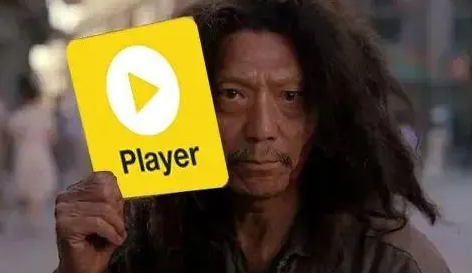
那么問題來了,potplayer只能局域網內訪問資源,那我不在家中怎么看本地電影?
本教程解決的問題是:
人在戶外使用筆記本,如何訪問本地的視頻資源?
按照本教程方法操作后,達到的效果是:
公網環境下(連接其他局域網/流量)使用筆記本的potplayer訪問本地webdav中的影視資源。
1 使用環境要求:
首先,我們需要下載安裝potplayer,請直接到官網(國內可直接打開):
Global Potplayer
其次,本教程基于群暉生態(群暉系統穩定性好,webdav配置十分簡單,適合小白),需要安裝配置黑群暉或已擁有正版群暉nas
已經購買正版群暉nas的大佬們請移步至第2章:
沒有群暉的 小白/白嫖黨,我有 一鍵安裝群暉虛擬機 并 內網穿透 教程如下:
在校學生如何白嫖黑群暉虛擬機和內網穿透,實現海量資源的公網訪問?(小白專用) - cpolar 極點云
最后,公網訪問內網需要內網穿透軟件,這里我使用的是免費的cpolar。
官網:cpolar - 安全的內網穿透工具
2 配置webdav
按照上面教程打開群暉虛擬機/使用正版群暉后:
打開套件中心:
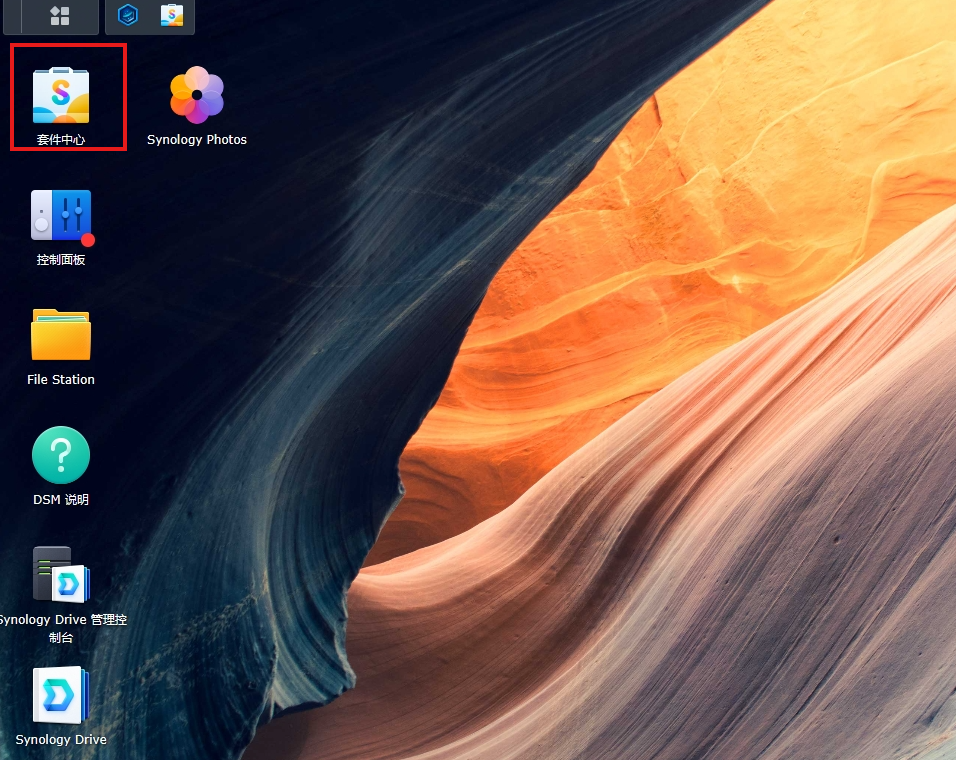
搜索并安裝webdavserver:
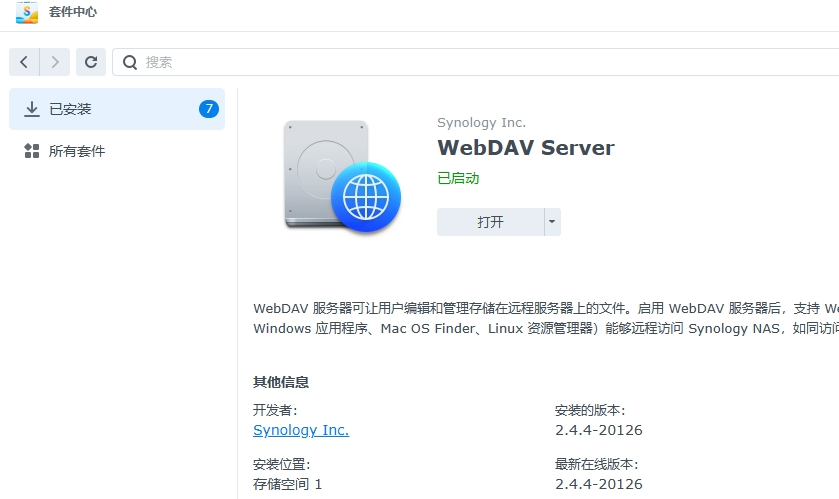
安裝后,打開webdavserver:
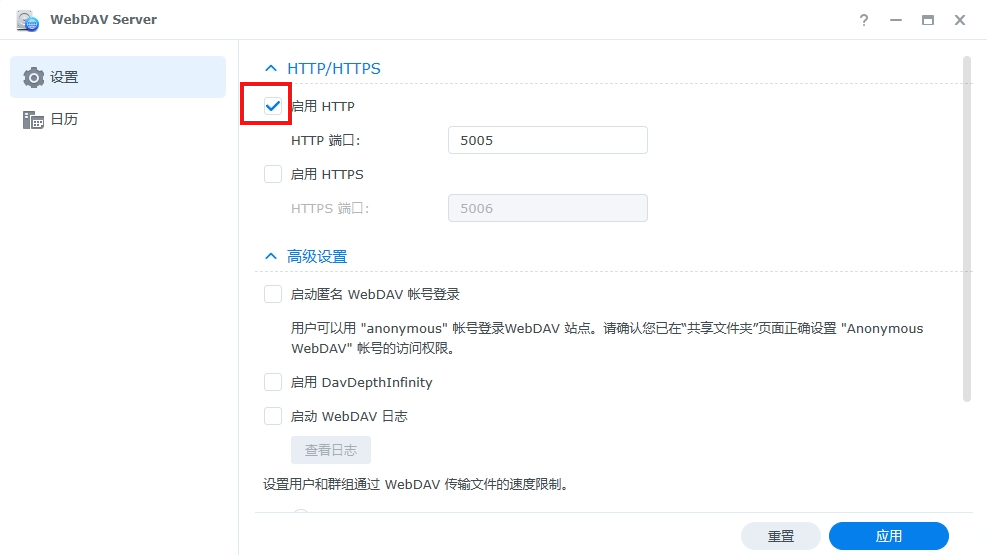
點擊啟用http,然后注意 http的端口為:5005
到這里我們就完成了webdav的配置,怎么樣?簡單吧?
3 測試局域網使用potplayer訪問webdav
首先,我們把想看的本地影片文件傳到nas:

上傳完畢后,我們打開potplayer軟件:
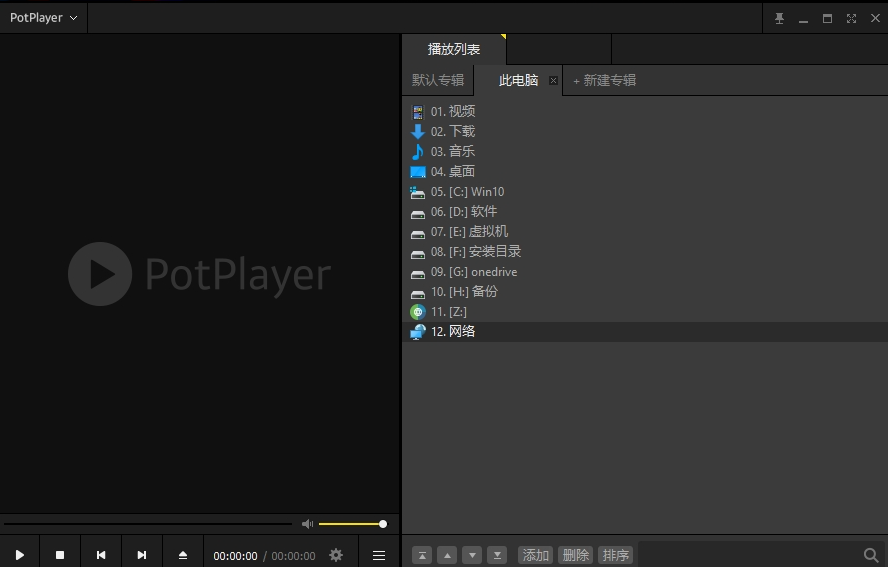
右鍵-專輯-新建專輯:
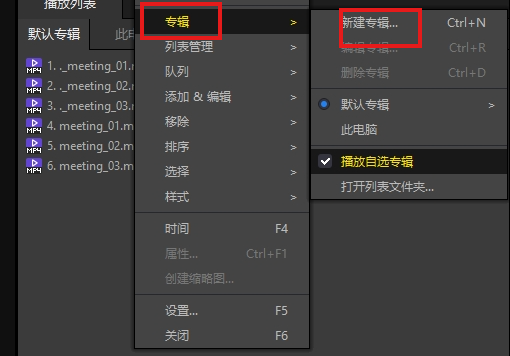
選擇webdav:
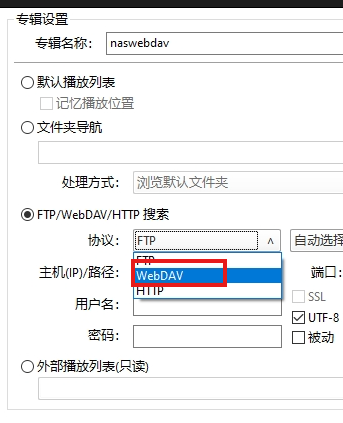
填入群暉nas的本地ip,端口寫群暉webdav的端口: 5005
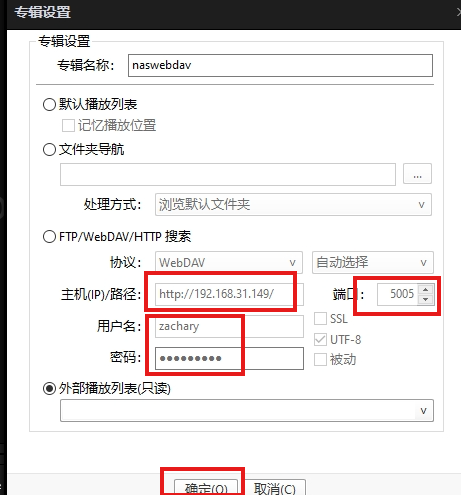
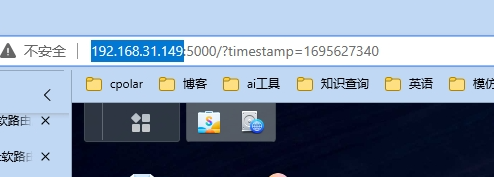
需要正確填入:
- 主機路徑:填入群暉nas的本地ip(直接去復制)
- 端口:5005
- 群暉的用戶名,密碼
成功訪問:
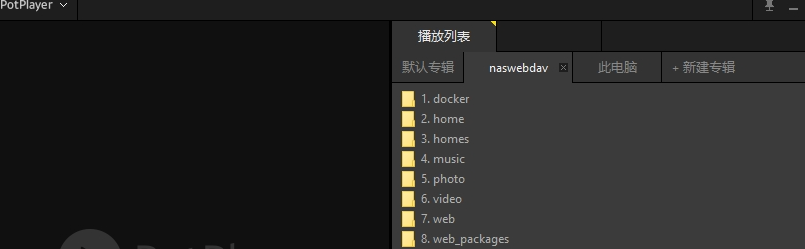
點擊上傳影片的文件夾,即可觀看:
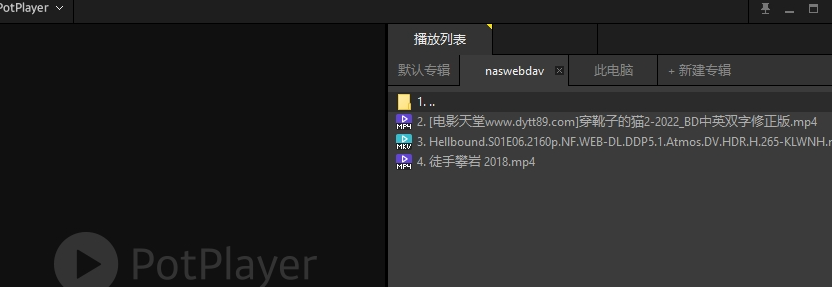
以上是本地使用potplayer觀看webdav的教程,若是想在公網條件下觀看,需要配置內網穿透軟件.
4 內網穿透,映射至公網
想要在戶外訪問本地資源,就需要內網穿透軟件,這里我使用的是免費不限流量的cpolar.
如何安裝cpolar請參考:
如何在群暉系統中安裝cpolar(群暉7.X版) - cpolar 極點云
安裝完畢后,打開cpolar套件,點擊右下角 :9200的局域網地址:
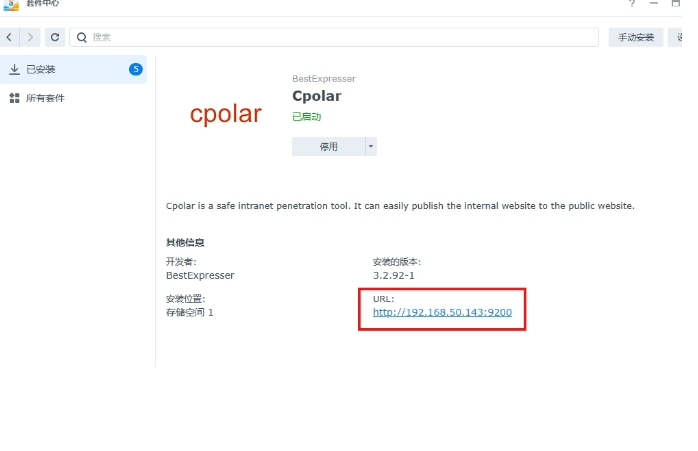
默認瀏覽器會打開cpolar webui界面:
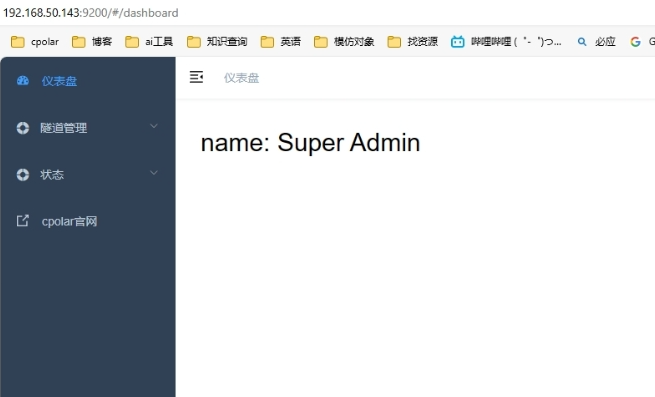
登錄進去后,點擊左側儀表盤的隧道管理——創建隧道,我們來創建一條用于映射nas局域網地址到公網的隧道,
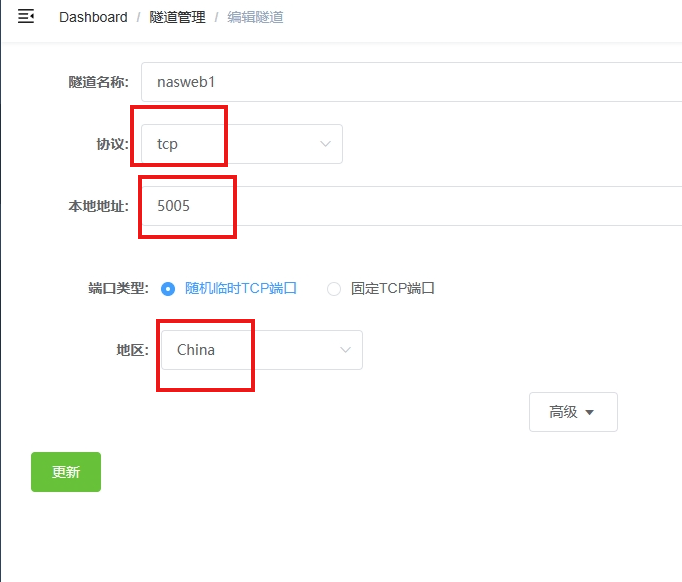
- 隧道名稱:可自定義命名,注意不要與已有的隧道名稱重復
- 協議:選擇 TCP
- 本地地址:改為 5005
- 域名類型:隨機域名
- 地區:選擇China(免費版選擇China,付費版可選擇china vip)
點擊創建
cpolar免費版支持隨機域名(24小時變化,第4章我們會講解如何固定地址);
下一步我們 點擊 在線隧道列表:
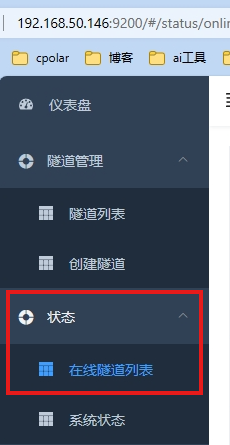
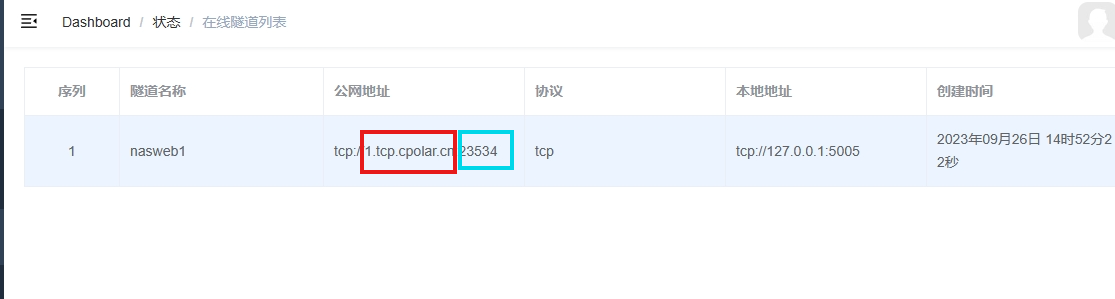
分別復制公網 tcp地址和 tcp端口號 ,在potplayer中,將 本地地址 改為 公網地址 即可在外地使用公網ip播放:
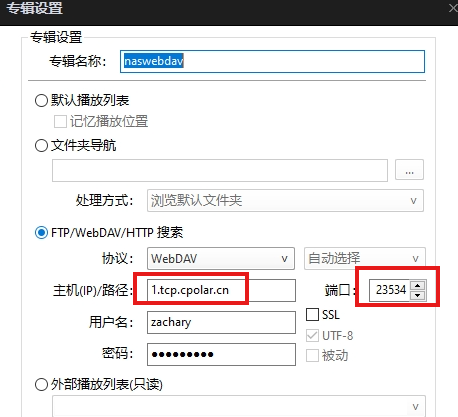
這里注意:
- 因為我們使用的是 tcp協議 ,所以主機路徑里 不要加上http😕/
- **:**后的端口號要寫在 端口 中。
正常播放:
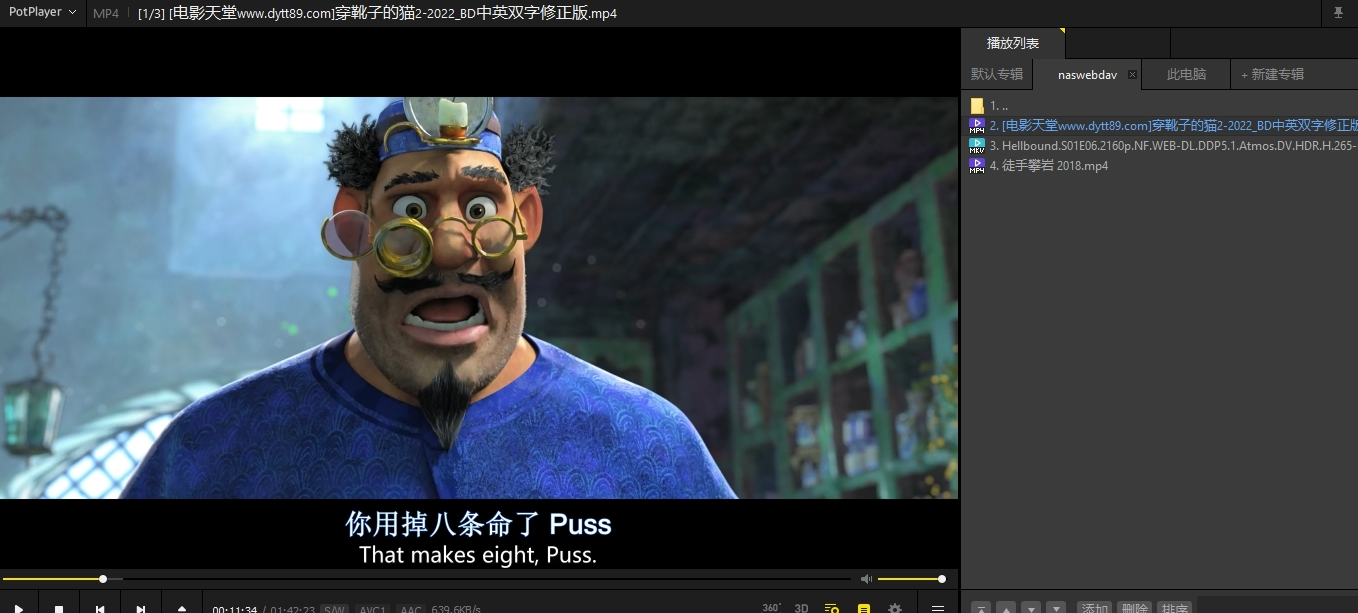
要注意的是,以上步驟使用的是隨機臨時端口地址,所生成的公網地址為 隨機臨時地址 ,該公網地址24小時內會隨機變化。我們接下來為其配置 固定的端口地址 ,該地址 不會變化 ,設置后將無需每天重復修改地址,隨時想看打開就看,不需要再配置一遍。
5 使用固定地址在potplayer訪問webdav
配置固定地址功能為cpolar付費功能,需要將cpolar升級至專業版后,進行以下步驟:
登錄cpolar官網:https://www.cpolar.com,點擊左側的預留,找到保留的tcp地址,我們來為nas webdav保留一個固定tcp地址:
- 地區:選擇US
- 描述:即備注,可自定義
點擊保留
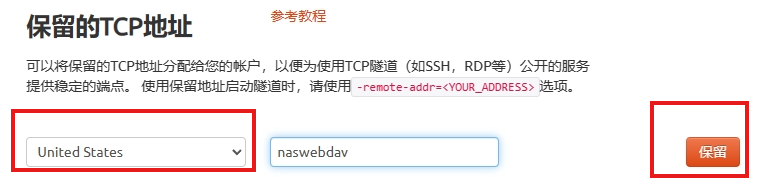
保留成功后提示:

保留為:

回到webui:
http://localhost:9200/#/tunnels/list
隧道-編輯
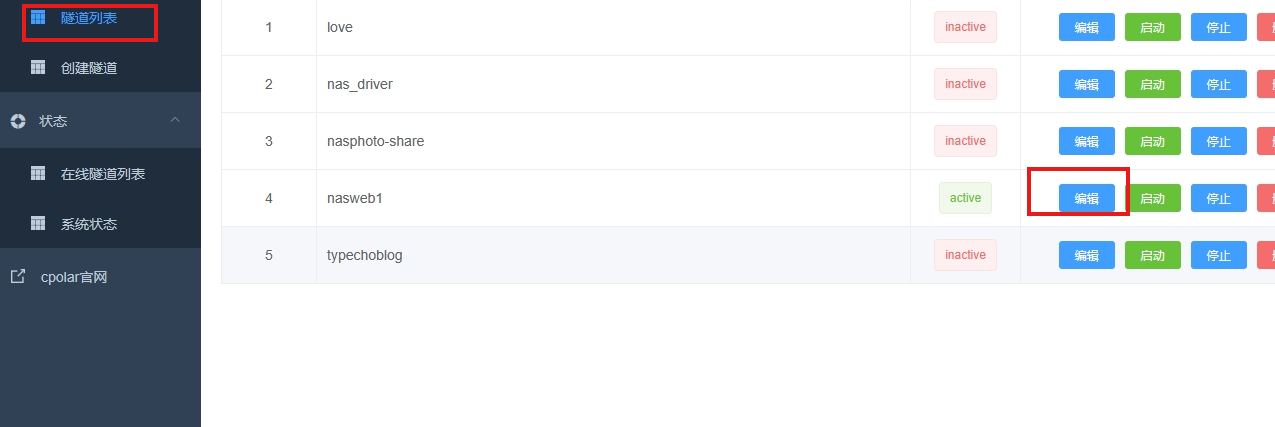
二級子域名
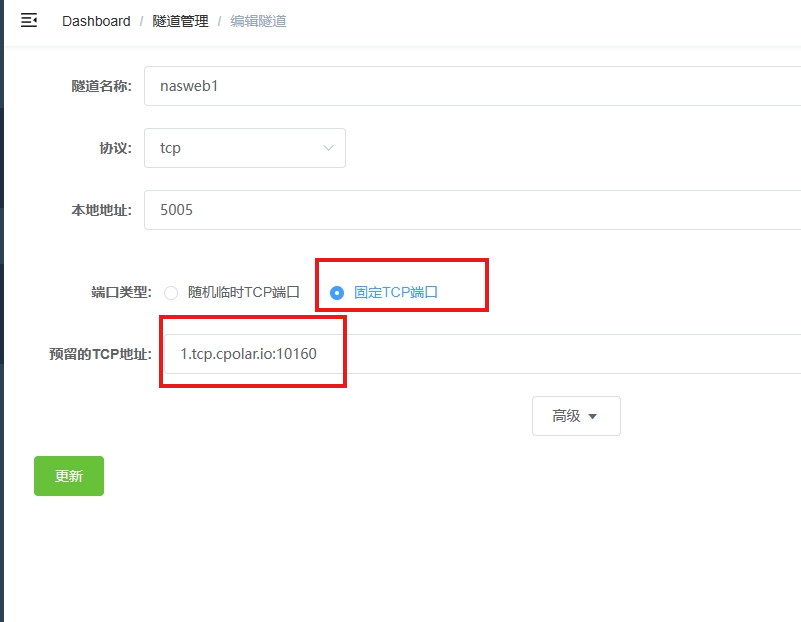
- 隧道名稱:可自定義命名,注意不要與已有的隧道名稱重復(我們這里保留原樣)
- 協議:選擇 TCP
- 本地地址:5005
- 端口類型:固定 tcp
點擊 更新
還是回到在線隧道列表,復制這個有二級子域名的 固定 公網訪問地址:
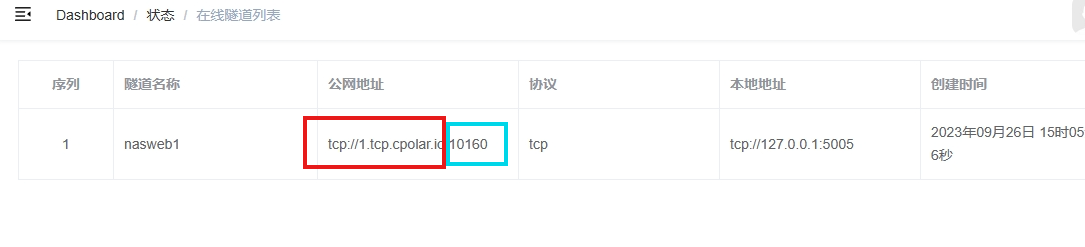
老套路,填入固定的tcp地址,端口號:
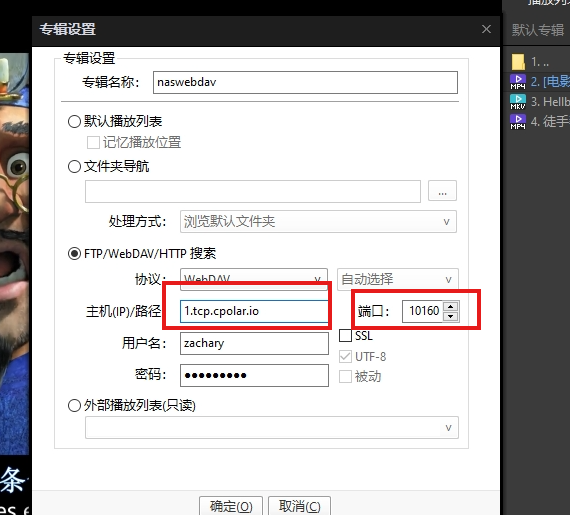
正常訪問:
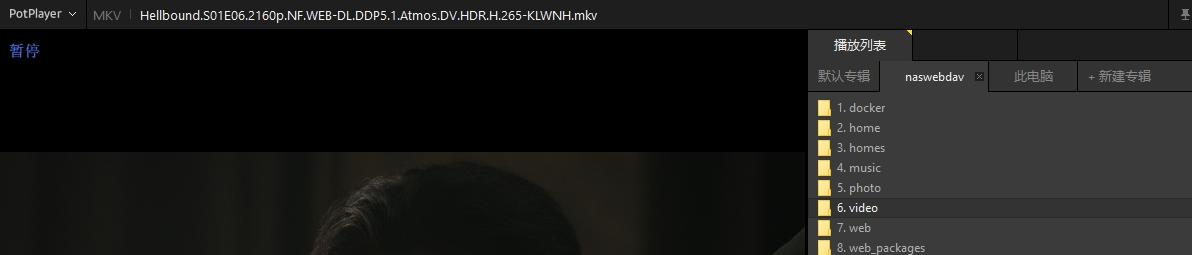
如果您按照以上步驟配置完畢,就可以實現在公網條件下使用其他設備(筆記本或外地的pc主機等)隨時使用固定的地址訪問家中webdav中的影視資源,音樂資源等。

)

)


![[數據集][目標檢測]城市街道井蓋破損未蓋丟失檢測數據集VOC+YOLO格式4404張5類別](http://pic.xiahunao.cn/[數據集][目標檢測]城市街道井蓋破損未蓋丟失檢測數據集VOC+YOLO格式4404張5類別)












